装系统时,瑞星软件被绑定安装,运行后占用大量内存,还因无法更新而失去保护作用。小编尝试多种方法,成功卸载了该软件。下面,小编将这一卸载方法分享给大家。
1、 在窗口下方工具栏找到瑞星程序,右击打开菜单。
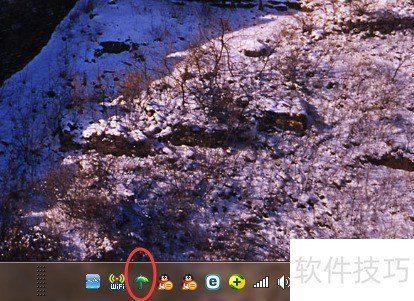
2、 在菜单栏里选择退出,停止瑞星程序运行。
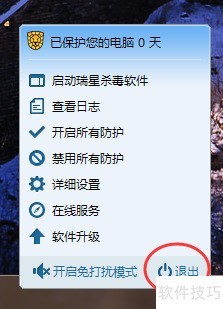
3、 首方案:打开控制面板,进入程序与功能,点击开启。
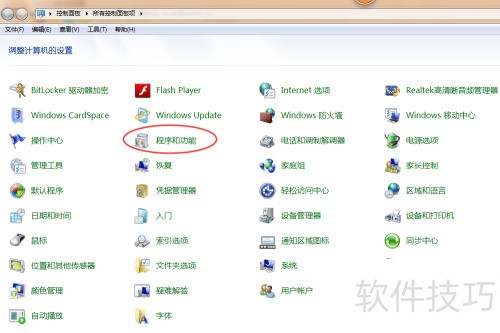
4、 在电脑安装程序里寻找瑞星软件部署系统。

5、 右键点击瑞星软件,选择卸载选项。
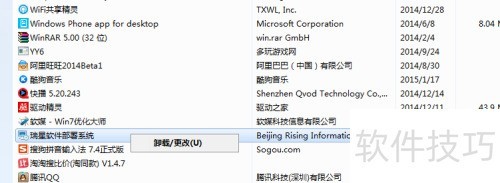
6、 卸载完成后,软件列表中将不再显示瑞星软件部署系统。
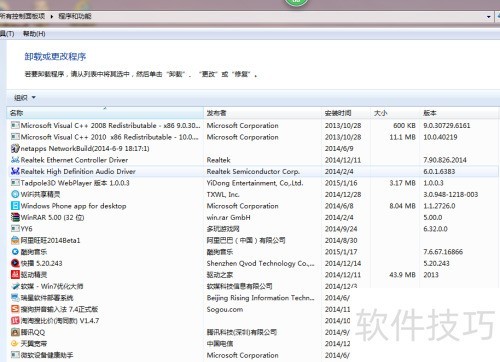
7、 第二种方法:开启已安装的第三方软件(以360为例),进入软件管理,找到卸载选项。
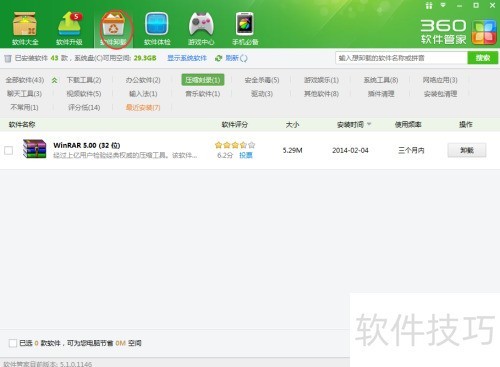
8、 挑选杀毒软件,定位瑞星软件至部署系统,随后点击卸载选项。

9、 如果第二步卸载失败,出现一个窗口,说明您可能安装了瑞星杀毒软件。需要先卸载杀毒软件,才能继续卸载部署系统(小编之前就是因为没先卸载杀毒软件才一直没成功)。
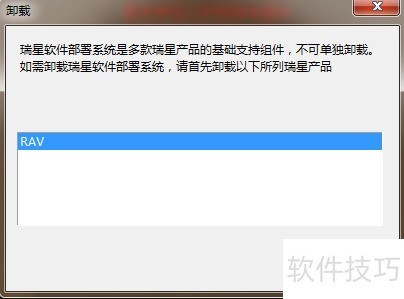
10、 按下窗口键+R,即可打开电脑的运行命令窗口。
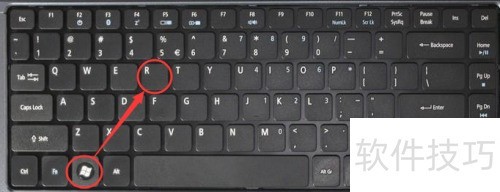
11、 打开运行命令界面,如下所示。
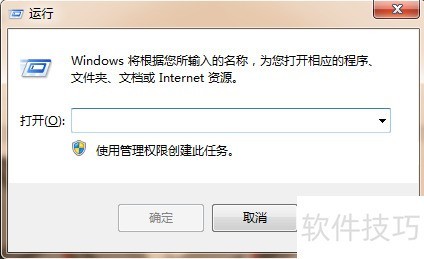
12、 请在窗口输入以下命令:C:Program FilesRisingRSDSetup.exe /UNINSTALL /PRODUCT=RAV,这将卸载相关产品。注意路径和参数的准确性,确保操作无误。
13、 点击确认按钮
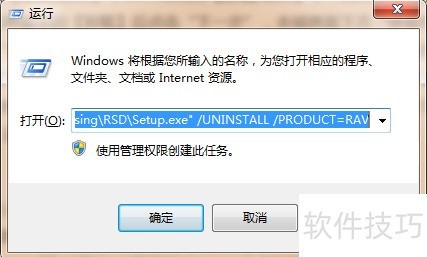
14、 打开瑞星杀毒软件卸载窗口后,点击卸载按钮即可。
15、 输入验证信息后,按照提示操作以继续卸载程序。
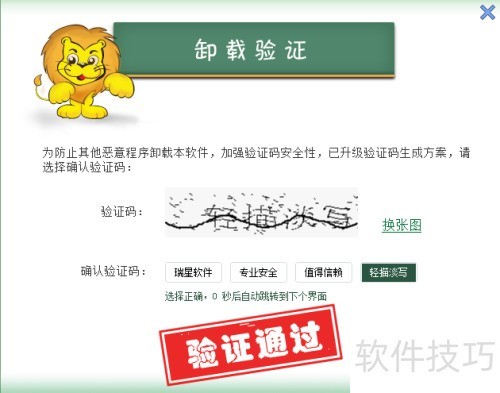
16、 开始卸载瑞星杀毒软件程序
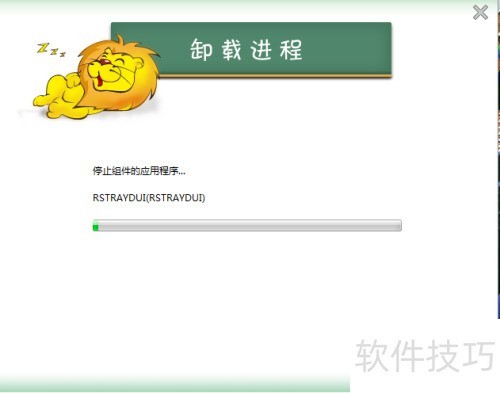
17、 重启电脑,进行全面清理。
18、 返回第二步,卸载已部署的系统。















